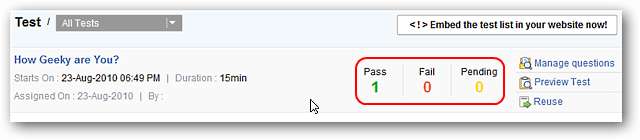Você está procurando uma maneira mais fácil de realizar testes online em seu local de trabalho ou escola? Então você pode querer dar uma olhada nos serviços de teste online do ZohoChallenge.
Começando
Você pode começar fazendo login com uma conta Zoho existente, criando uma nova conta ou usando suas contas do Google, Google Apps, Yahoo ou Facebook.
Se você está se inscrevendo para uma nova conta ZohoChallenge, então esta é a informação que você precisará fornecer.
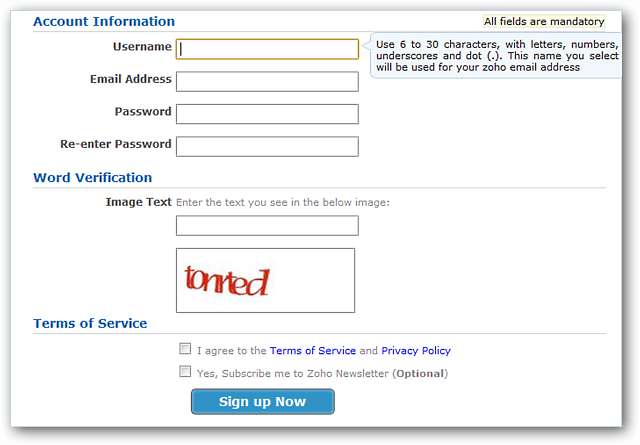
Existem quatro planos diferentes disponíveis, dependendo de suas necessidades específicas. Para nosso exemplo, escolhemos o Plano Gratuito.
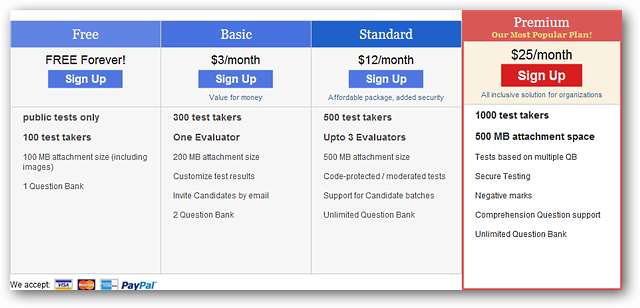
Estabelecendo sua nova conta
Depois de fazer login e escolher um plano de conta, você precisará escolher o final do seu novo URL de teste. Esta é a etapa final na configuração de sua nova conta de teste.
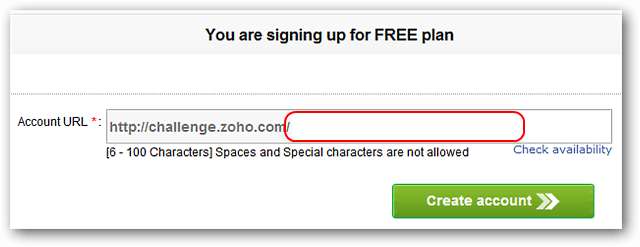
A área de trabalho central de sua conta é dividida em quatro áreas distintas com navegação por guia fácil de usar. Quando você inicia uma conta pela primeira vez, Testes área estará vazia, mas exibirá uma lista de testes criados por você posteriormente. Neste ponto, você pode começar a criar um teste ou começar a trabalhar em um banco de questões.
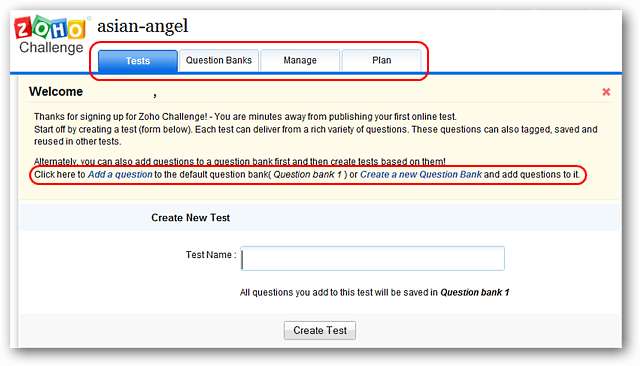
É aqui que você gerenciará seus bancos de teste. Você pode trabalhar com bancos de perguntas existentes ou criar novos, conforme necessário.
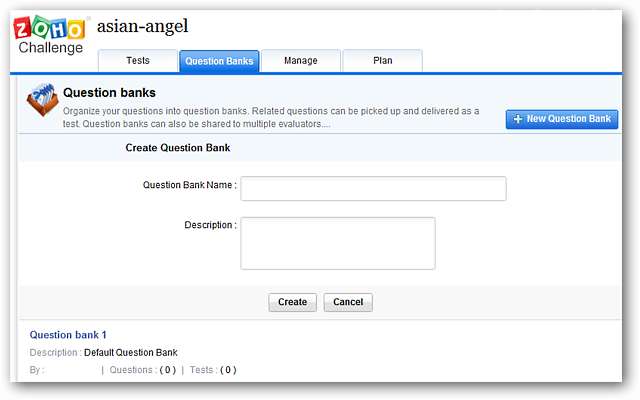
o Gerir área permite que você gerencie detalhes adicionais relacionados ao seu teste online. o Plano A área fornece uma lista detalhada das diferenças entre os planos de conta e fornece uma maneira de atualizar, se desejado.
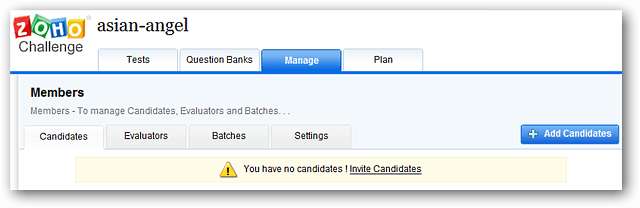
Configurando um Banco de Perguntas
Para nosso exemplo, decidimos criar um novo banco de questões em vez de usar o padrão. Passar o mouse sobre uma lista exibirá o Menu de controle mostrado no lado direito. Escolha a ação que deseja realizar a partir daqui.
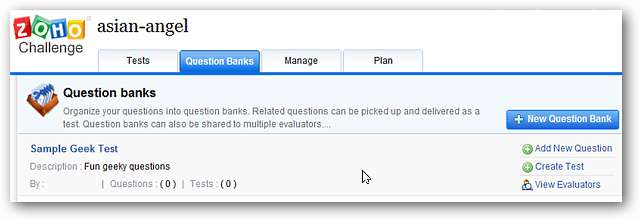
Quando você começa a adicionar perguntas a um banco de perguntas, o formulário se parece muito com a janela de criação de uma postagem de blog. A área superior exibe informações básicas sobre o banco de questões, mas o foco principal é a área inferior. Observe que você pode escolher o tipo de pergunta (múltipla escolha mostrada aqui), atribuir pontos de pontuação, listar respostas (o símbolo de mais verde permite ir além de quatro respostas), definir parâmetros de pergunta adicionais e adicionar comentários e marcações. Clique Salvar e novo para continuar adicionando novas perguntas ou Salvar e fechar para terminar seu trabalho.
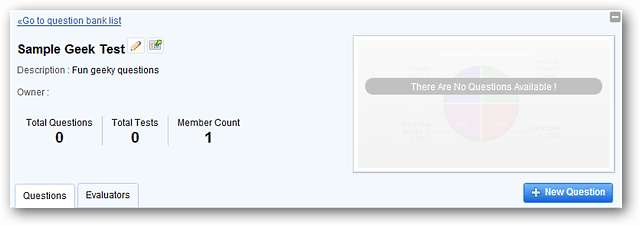
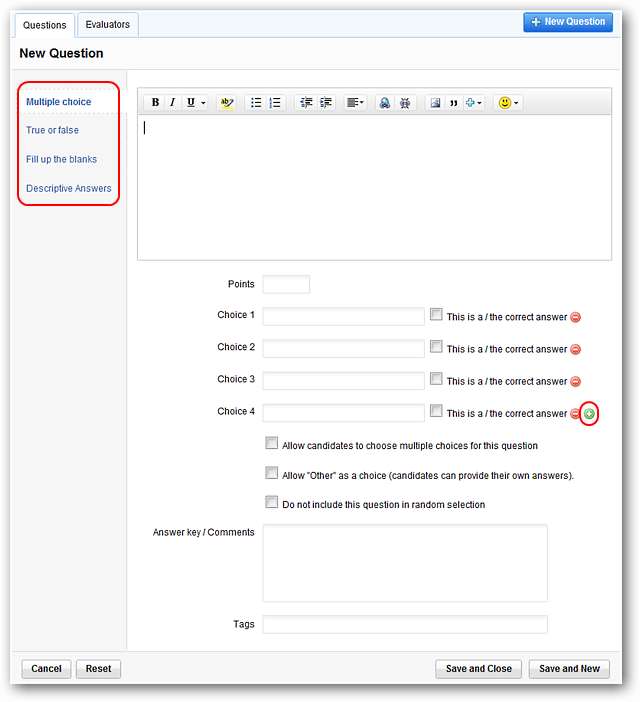
Quando terminar de adicionar novas perguntas ao seu banco de perguntas, você poderá ver uma lista do conjunto conforme mostrado aqui. Isso é muito bom para uma revisão final do seu trabalho!
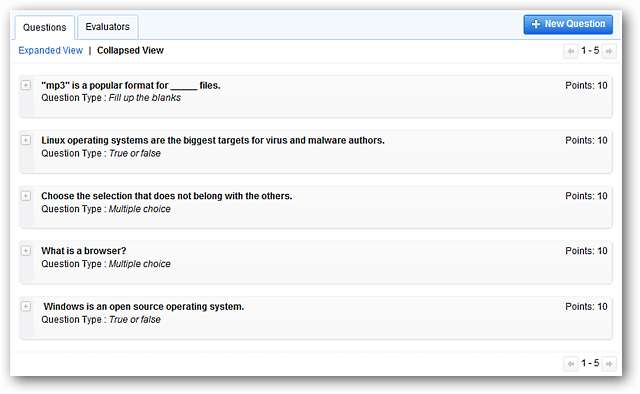
Criando testes
Depois de estabelecer um banco de questões, você pode começar a criar seus testes. Tudo o que você precisa fazer é escolher um nome para o seu teste e selecionar o banco de questões do qual deseja usar as perguntas.
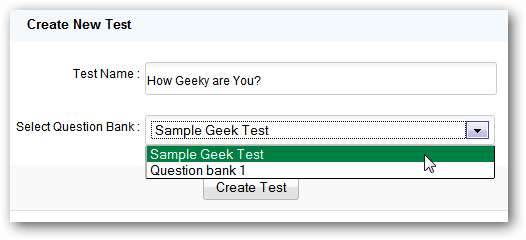
Aqui está nosso novo teste de amostra ... sem perguntas no momento, mas essas são fáceis de adicionar. Como tínhamos um banco de questões criado, escolhemos o Escolha perguntas do Q.Bank opção.
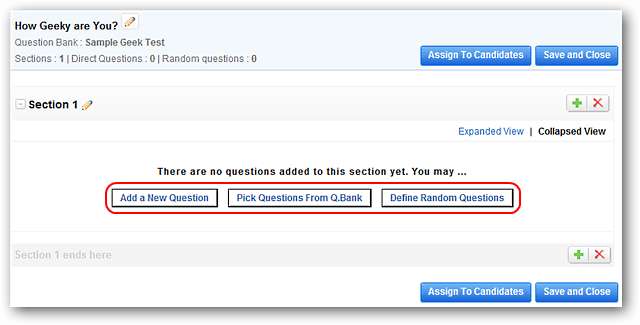
Adicionar perguntas é extremamente fácil de fazer ... basta selecionar as perguntas que deseja usar na lista e clicar Adicionar perguntas .
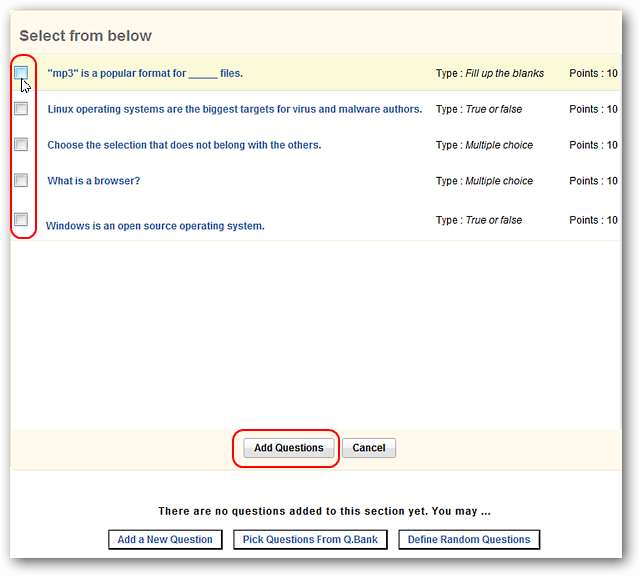
Depois de clicar Adicionar perguntas você retornará ao teste para que possa revisar suas seleções. Observe as informações sobre o total de pontos para o teste, seções, perguntas diretas (retiradas do banco de questões) e perguntas aleatórias. Clique Salvar e fechar para adicionar o teste a Rascunhos .
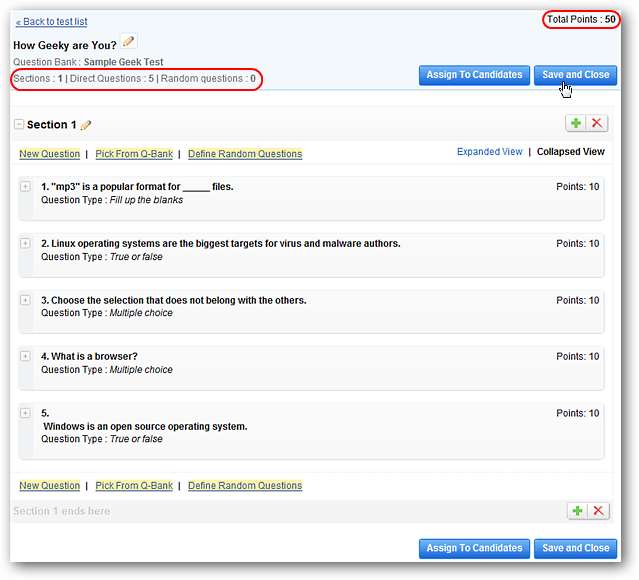
Depois de criar seus testes, eles são adicionados a uma pasta de rascunhos. Isso é excelente para criar uma fila de teste com antecedência para uso posterior. Para atribuir, fazer alterações nas perguntas ou excluir o teste, passe o mouse sobre a lista de teste e escolha a ação apropriada. Aqui estamos atribuindo nosso teste de amostra ...
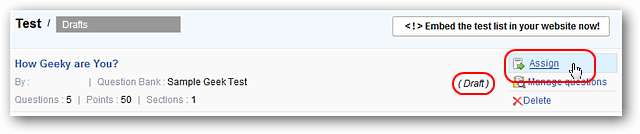
Ao atribuir um teste, você será capaz de definir limites de tempo, agendar o teste, escolher a porcentagem de aprovação, estabelecer permissões, optar por mostrar ou não um papel de resposta avaliada na conclusão do teste e inserir / definir detalhes adicionais relacionados a o teste. Clique Salvar tarefa quando terminado.
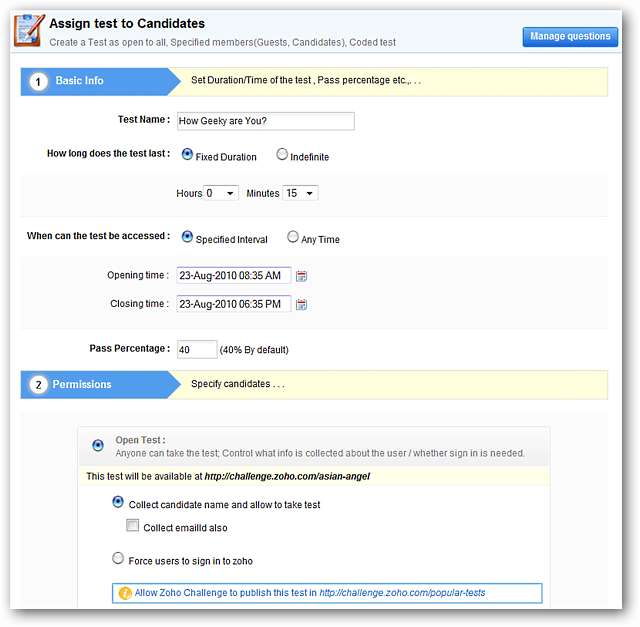
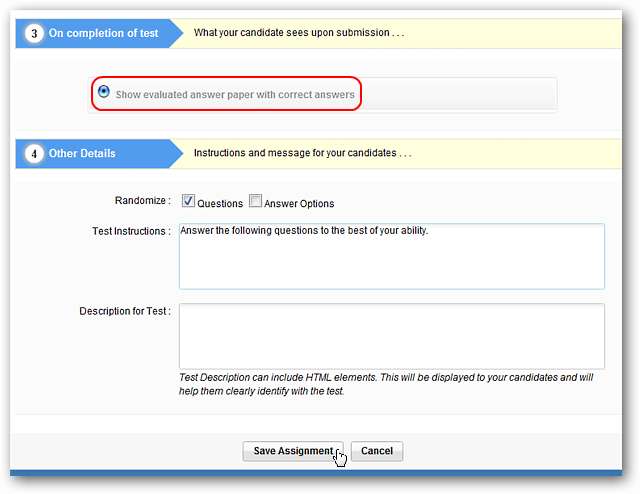
Depois de clicar Salvar tarefa você retornará à área da lista de testes. Observe que o teste agora está listado como (Teste ainda não realizado) e exibe o intervalo de datas e limites de tempo que você configurou. Para obter os URLs para o teste, clique no título / nome do teste ...
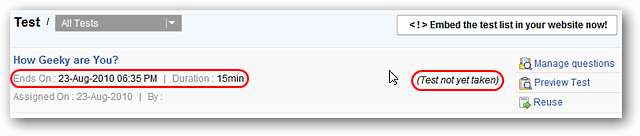
Vou ao Menu Mais Ações e escolha a ação apropriada. Para nosso exemplo, escolhemos Link permanente .
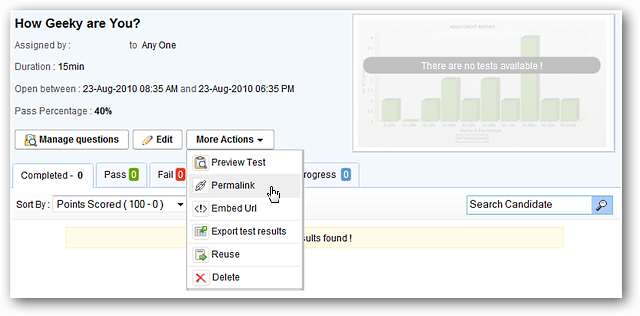
Fazendo os testes
Quando o URL de teste for acessado, você verá informações sobre o teste, como mensagens, cronograma, limite de tempo, etc. Quando estiver pronto para começar, clique em Iniciar teste botão.
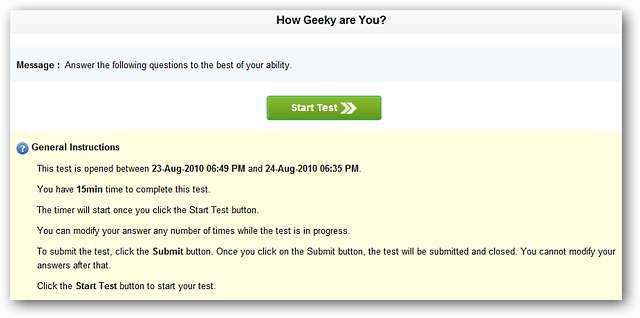
Quando o Iniciar teste o botão for clicado, uma nova janela aparecerá como vista aqui. Ele se parecerá muito com uma janela mínima do leitor de pdf. Há uma barra de controle na parte inferior da janela para visualizar as perguntas respondidas, perguntas não respondidas, salvar suas respostas para a seção / página atual antes de prosseguir para a próxima e um cronômetro embutido. Quando terminar o teste, tudo o que resta fazer é clicar no Enviar botão.
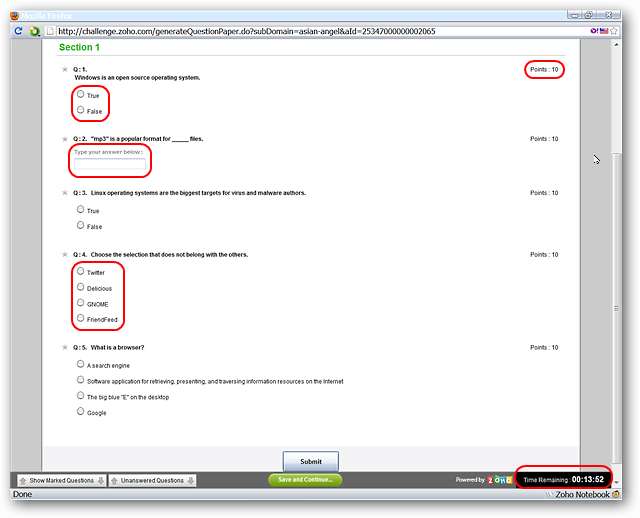
Depois de clicar no botão Enviar, você verá os resultados, como pontuação, tempo usado e o resultado do teste. Para o nosso teste de amostra, escolhemos o Página de respostas avaliadas com respostas corretas opção para o melhor feedback e revisão que fornece a uma pessoa depois de ter concluído o teste.
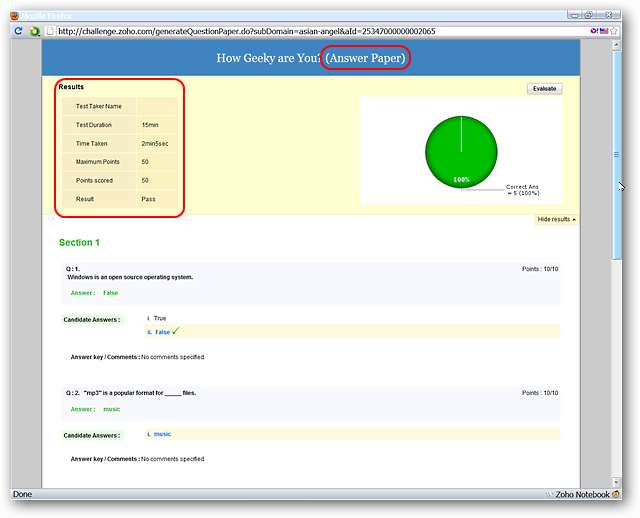
Aqui está uma visão mais detalhada de uma seção do Página de resposta de cima.
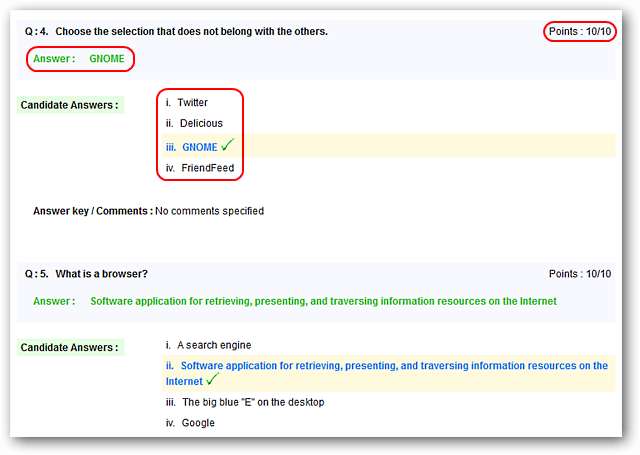
Se você for a pessoa que atribuiu o teste, poderá ver detalhes adicionais assim que o período de teste começar. Você pode ver o número de pessoas que foram aprovadas, reprovadas ou estão em status pendente. Depois de configurar, criar e gerenciar testes online é fácil de fazer.